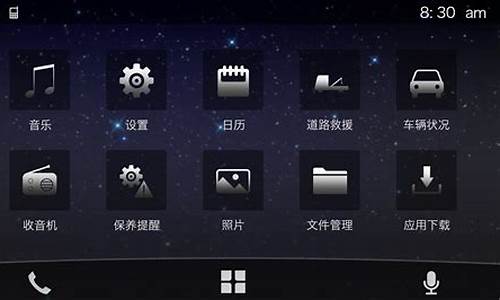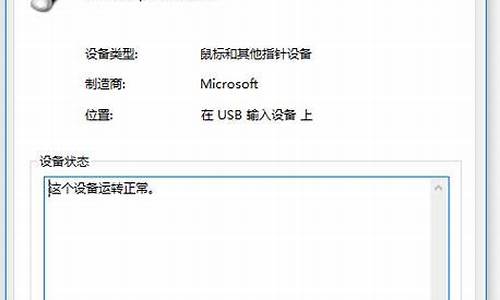定时备份电脑系统-windows定时备份
1.win10系统怎样备份
2.笔记本设置了定时自动备份,那以后笔记本关机状态下也会自动完成备份吗
3.电脑中重要的数据怎么备份?
4.如何使用 Time Machine 进行系统备份
win10系统怎样备份
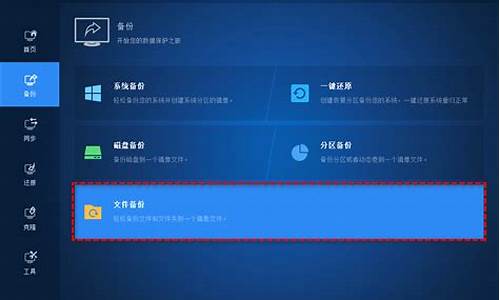
制作驱动恢复器的条件:4GB以上的U盘
注意:系统建议是激活状态。
制作过程:
1)在Windows10的搜索栏输入:“创建一个恢复驱动器”,双击打开,如图:
2)接下来会跳出创建驱动恢复器的画面,勾选:“将系统文件备份到驱动恢复器”默认是勾选的。然后点击:下一步
如图所示:
3)选择:“创建”
注意:U盘中所有的内容都会被删除,如果该U盘上包含你的任何档,请确保已备份。
4)点击“创建”之后,工具便会开始创建恢复驱动器,如图:
5) 创建好之后,出现以下画面,选择“完成”。
笔记本设置了定时自动备份,那以后笔记本关机状态下也会自动完成备份吗
肯定不是,应该是在开机状态下无需你操作任何程序,系统在开机后就会自动完成备份任务。提醒一下,电脑备份是要占用内存资源的。
其实,笔记本电脑有许多的人性化设置,比如为了用户资料的安全,一些系统带有自动备份的功能,开启这个功能后,每当系统启动,自动备份就会自动对电脑中的文件进行备份,这样可以防止咱们电脑中重要文件的丢失,用户再也不用担心相关文件的安全了。
如果不需要这项功能,就必须关闭此项功能。
步骤一:“开始”,点击“控制面板”,打开“系统和安全”;
步骤二:在“系统和安全”界面中,点击左侧菜单中的“关闭有关Windows备份的消息”,进入设备备份设置项,直接点击“关闭有关Windows备份的消息”即可。
自动备份功能关闭后系统就无法完成的自动备份了。
电脑中重要的数据怎么备份?
电脑办公环境中,总会有一些重要文件和资料需要备份保护,widows操作系统的桌面默认在C盘,所有操作系统有有“崩溃”的潜在危险,一旦系统崩溃,某些错误或者失误性操作极容易导致C盘数据丢失。所以重要文件要放到其它分区。
下面就具体分享两种电脑中数据和文件安全备份的方法。
方法一:个人操作
1.?找到电脑中的控制面板按钮,打开控制面板,在系统和安全中找到备份和还原按钮
2.?在弹出窗口中,点击右上角的设置备份
3.?然后就会出现正在启动Windows备份画面
4.?跳出画面,让你选择要保存备份的位置,建议将备份保存在外部硬盘驱动器上,然后点击下一页
5.?接下来,你可以选择备份的内容,选择要备份的库和文件夹。
方法二:可以实现批量管理。
1.在策略模板中找到文档安全选项,勾选开启文档备份功能
2.在这里可以选择文档修改时备份,文档删除时备份,允许用户手动备份文件等。也可以选择保留几份备份
3.当然,也可以选择禁止指定程序发送文件。通过禁止聊天程序发送、禁止邮件发送等形式来保护文件的安全性,防止泄密。
如何使用 Time Machine 进行系统备份
很多人都会在电脑上完成一个比较重要的事情后进行系统备份,那系统备份的意义是什么呢?备份的目的是为了防止自然灾害、病毒侵入、人为破坏等,即使备份数据的频率并不用很高,但定时的进行备份能避免数据的丢失和破坏。既然有很多原因会造成数据的丢失或者破坏,那怎么使用 Time Machine 进行系统备份呢?
在 “系统偏好设置” 中打开 Time Machine 的设置界面,请勾选?“在菜单栏中显示 Time Machine”,方便之后的操作。
排除不需要备份的文件。如果你需要定期修改一个非常大的文件,最好将该文件添加到“不备份”列表。Time Machine会备份修改的文件,无论该文件与以前备份相比做了多少更改。点击右下角“选项”,在弹出的窗口中点击“+”添加不需要备份的项目。
打开 Time Machine 开关,此时系统会自动弹出选择磁盘窗口,若未弹出可点击“选择磁盘”按钮
选择准备好的的移动硬盘
接着在 Time Machine 设置窗口中可以看到显示“正在准备备份...”字样
6.等待一会儿,即可看到正在备份的进度。需要注意的是,系统在第一次进行备份时,时间会比较久(小编备份260GB用了3个小时左右),请选择空闲的时间进行此操作。
7.等待一会儿,即可看到正在备份的进度。需要注意的是,系统在第一次进行备份时,时间会比较久,请选择空闲的时间进行此操作。
8.恢复文件,点击菜单栏上的 Time Machine 图标 (如果未找到图标,请进入Time Machine 的偏好设置界面,勾选“在菜单栏中显示 Time Machine”),再选择?“进入 Time Machine "。
9.进入恢复界面,在这里可以看到所有的备份,点击需要恢复的文件,然后点击下方“恢复”按钮,该文件就会被恢复到原本的路径下。
以上9个步骤就是Time Machine 进行系统备份的方法。
声明:本站所有文章资源内容,如无特殊说明或标注,均为采集网络资源。如若本站内容侵犯了原著者的合法权益,可联系本站删除。